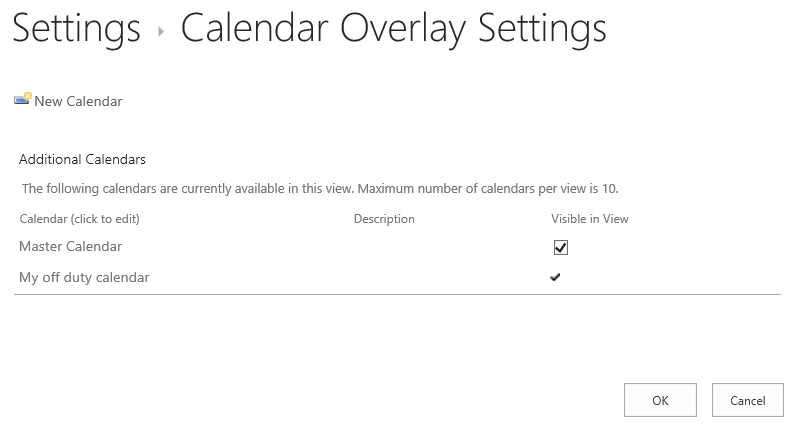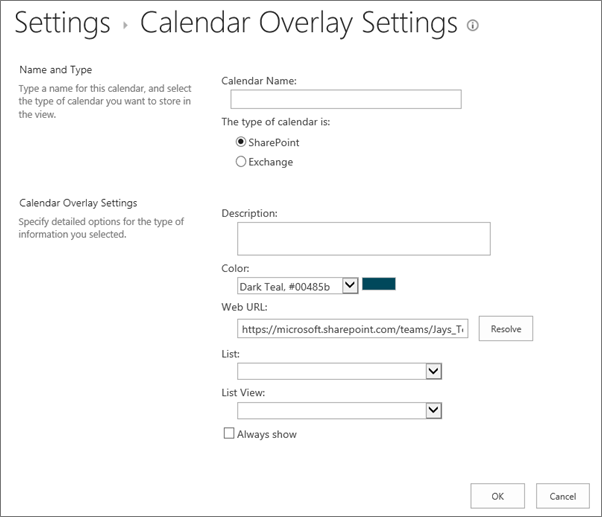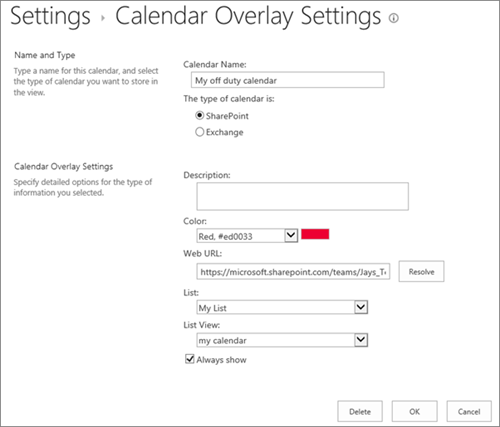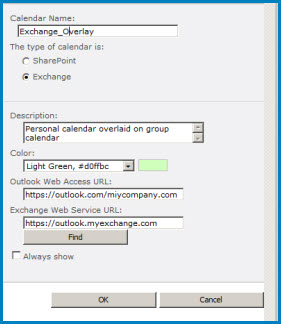Si usa un calendario de SharePoint en su sitio, puede superponer su propio calendario de Exchange para crear una vista de calendario combinada. Como alternativa, puede superponer otro calendario SharePoint, siempre y cuando ambos calendarios SharePoint estén en la misma colección de sitios. En todos, puede Agregar hasta cuatro calendarios Exchange o SharePoint.
Esto le permite ver las programaciones combinadas. Por ejemplo, al superponer un calendario Exchange a un calendario de grupo de SharePoint, puede ver su propia programación y la programación del grupo al mismo tiempo. Esto puede ser útil para elegir una hora para un evento de equipo o planear una hora para presentar aprendizaje.
SharePoint ofrece una experiencia moderna con Microsoft 365 calendarios de grupo. Para obtener más información, vea usar el elemento Web calendario de grupo.
Quiero:
En el procedimiento siguiente se describe cómo superponer un calendario SharePoint a otro calendario SharePoint. Después de superponer el calendario, puede usar este calendario para crear una vista de calendario especial.
Para superponer un calendario SharePoint a otro calendario SharePoint, siga estos pasos:
-
En un calendario SharePoint, elija la pestaña calendario y, a continuación, seleccione superpuesto de calendarios.
-
En la página Configuración de superposición de calendario, elija nuevo calendario.
-
En la sección nombre y tipo , escriba el nombre del calendario y, a continuación, seleccione SharePoint.
-
En la sección configuración de superposición de calendario , escriba una Descripción para el calendario (opcional) y cambie el tema de color del calendario (opcional).
Sugerencia: Si selecciona diferentes colores para distintos calendarios, le será más fácil distinguir el calendario del que procede un evento.
-
Escriba la dirección URL de la web del sitio de SharePoint en el que se encuentra el calendario, como https://contoso.com/TWGroupWorkSite/Calendar, y, a continuación, seleccione resolver. Si el calendario está en el mismo sitio que el calendario del grupo, la dirección URL de la web ya se completará correctamente.
Importante: El SharePoint calendario que desea superponer debe estar en la misma colección de sitios que el calendario de grupo.
-
Seleccione la flecha desplegable lista y, a continuación, seleccione el calendario que desee agregar al calendario.
-
Seleccione la vista que desea usar en las opciones de la vista de lista .
-
Si desea que el calendario SharePoint superpuesto se muestre siempre en el calendario del grupo de SharePoint, seleccione Mostrar siempre. Cuando Mostrar siempre no está activado, podrá activar y desactivar diferentes calendarios de superposición en la página. Si está activada, el calendario superpuesto aparecerá siempre en el calendario de la página.
-
Haga clic en Aceptar para aceptar la especificación de superposición y, a continuación, haga clic en Aceptar para completar el proceso.
En el procedimiento siguiente se describe cómo superponer un calendario de Exchange a un calendario de SharePoint para un calendario de SharePoint. Después de superponer el calendario, puede usar este calendario para crear una vista de calendario especial.
Importante: Solo puede superponer su propio calendario Exchange. Es decir, la superposición de calendario Exchange funciona con las credenciales de cuenta del usuario que ha iniciado sesión actualmente. SharePoint usa la información de la cuenta del usuario actual para recuperar los datos de calendario del servicio Web de Exchange.
Para superponer un calendario Exchange, siga estos pasos:
-
En un calendario de SharePoint, en la cinta de opciones, en la pestaña calendario, haga clic en superposiciones de calendario.
-
En la página Configuración de superposición de calendario, haga clic en nuevo calendario.
-
En la sección nombre y tipo , escriba el nombre del calendario y seleccione Exchange.
-
En la sección configuración de superposición de calendario , escriba una Descripción para el calendario (opcional) y cambie el tema de color predeterminado para el calendario (opcional).
-
Haga clic en Buscar para rellenar automáticamente las direcciones web de la dirección URL de Outlook web Access y Exchange dirección URL de servicio Web. Si Buscar no funciona en su entorno, escriba las direcciones URL de forma manual.
-
Si quiere que esta Exchange calendario aparezca siempre con el calendario del grupo de SharePoint, haga clic en Mostrar siempre. Cuando Mostrar siempre no está activado, podrá activar y desactivar las superposiciones de la página. Si está activada, el calendario superpuesto aparecerá siempre en el calendario de la página.
-
Haga clic en Aceptar y vuelva a hacer clic en Aceptar .
Vea también: el calendario de SharePoint y Exchange juntos